Web会議ツール「ZOOM」導入方法!

コロナや働き方改革によりテレワークを導入する人や企業が増えている!
そんな中、Web会議の導入を検討してる方もいるのではないだろうか?
だが、導入までの方法が分からないなど不安な面もあるだろう!
まずは、準備から!
Web会議を始める際に必要となってくるのが
1.Web会議ツール
2.カメラ・マイク
3.利用規模に合ったディスプレイ
この3点だ!
まずは、前回紹介した「ZOOM」の導入方法を紹介していくゾ!!
導入・設定手順
①ブラウザからZOOMのサイトへアクセス
③「仕事用メールアドレス」に普段使用しているメールアドレスを入力、下の「サインアップ」をクリック
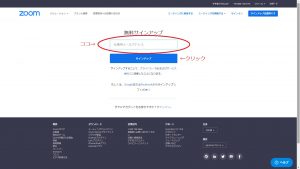
④確認画面が表示され入力したメールアドレスにメールが届きます。
⑥設定したメールの入力とパスワードを入力してサインインをクリック!
次ページの「ミーティングを開催する」をクリック!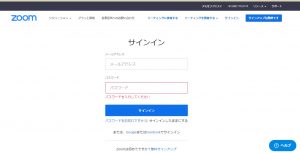
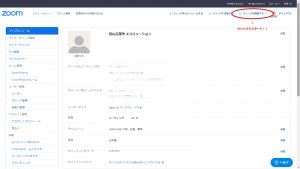
⑦「ZOOM Launcherを開きますか?」と出ますので「ZOOM Launcherを開く」をクリック、ダウンロード完了後、インストールが開始されます。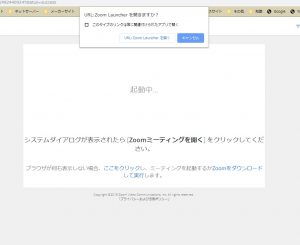
⑧インストールが完了したら「ZOOM」を起動して「サインイン」をクリック
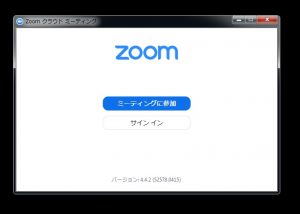
⑨メールとパスワードを入力してサインインをクリック
※「次でのサインインを維持」にチェックを入れておくと次回から入力が省略されます。
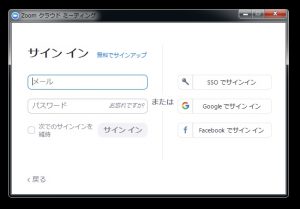
⑩「新規ミーティング」からWeb会議を始めて、招待を送ればルーム作成完了です!!
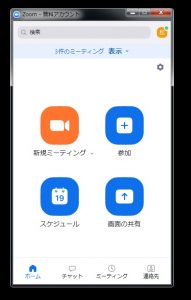
Web会議ツール「ZOOM」の導入は以上で完了だ!
社内や知人と1対1で小規模なミーティングを練習も兼ねて行ってみてはどうだろうか
2、3回ほどテストをすれば簡易Web会議などは簡単行えるようになるゾ!!
そこから有料版に変えて複数箇所とのWeb会議を行うとスムーズに行くぞ!
オフィスの問題、コピーマンが解決します!
0120-153-510まで、お気軽にご相談下さい!


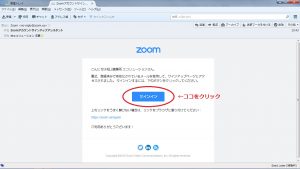


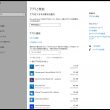


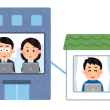
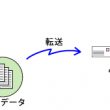

この記事へのコメントはこちら